Cara Melihat Perangkat di SmartPSS (SPSS2)
SmartPSS (Smart Professional Surveillance System) adalah aplikasi dari Dahua yang memungkinkan pengguna untuk mengelola perangkat kamera IP, NVR, dan DVR dalam satu platform. Jika Anda ingin melihat perangkat yang telah terhubung di SmartPSS, ikuti langkah-langkah berikut:
Lihat Perangkat di SmartPSS
Keterangan
Lihat umpan video langsung perangkat.
Prasyarat
- CerdasPSS 2.0
- IP perangkat
- Jika menggunakan DDNS Anda memerlukan nama domain.
- Jika menggunakan P2P Anda perlu memasukkan nomor SN Perangkat NVR/DVR (P2P harus diaktifkan pada perangkat).
Instruksi Video
Petunjuk Langkah demi Langkah
1. Dari Halaman Utama pilih Live View.
Harap Dicatat: Perangkat harus sudah ditambahkan agar dapat mengalirkan perangkat.
2. Di sisi kiri, klik dua kali perangkat untuk melihatnya.
Langkah 1: Buka SmartPSS
Buka SmartPSS:
Pastikan aplikasi SmartPSS sudah terinstal di komputer Anda. Buka program SmartPSS.Login ke SmartPSS:
Jika ini pertama kali Anda membuka SmartPSS, Anda akan diminta untuk login menggunakan akun yang sudah ada. Masukkan username dan password.
Langkah 2: Akses Menu Perangkat
- Masuk ke Tab "Device":
- Pada antarmuka utama SmartPSS, pilih tab Device di bagian atas untuk melihat daftar perangkat yang terhubung.
- Tab ini berfungsi untuk mengelola dan memantau perangkat yang terhubung, seperti kamera IP, NVR, DVR, atau perangkat Dahua lainnya.
Langkah 3: Melihat Daftar Perangkat yang Terhubung
Lihat Perangkat yang Terdaftar:
- Di panel kiri, Anda akan melihat daftar perangkat yang sudah Anda tambahkan, seperti kamera IP dan NVR.
- Perangkat yang ditampilkan akan menunjukkan statusnya, seperti Online atau Offline, yang menunjukkan apakah perangkat terhubung dengan baik ke SmartPSS.
Cari Perangkat Tertentu:
- Jika Anda memiliki banyak perangkat terdaftar, Anda dapat menggunakan fitur pencarian di bagian atas untuk mencari perangkat tertentu berdasarkan nama perangkat, alamat IP, atau nomor seri perangkat.
Langkah 4: Verifikasi Status Perangkat
Status Perangkat:
- Perangkat yang terhubung dengan benar akan menunjukkan status Online atau Connected.
- Jika status perangkat menunjukkan Offline, itu berarti ada masalah dengan koneksi atau konfigurasi perangkat.
Periksa Koneksi:
- Jika perangkat tidak terhubung, pastikan perangkat terhubung ke jaringan dengan benar dan periksa apakah alamat IP, port, serta username dan password perangkat sudah benar.
Langkah 5: Mengelola Perangkat
Klik pada Perangkat:
- Klik nama perangkat atau ikon perangkat untuk melihat detail lebih lanjut atau melakukan pengaturan perangkat.
- Anda bisa mengakses Live View untuk melihat video secara langsung atau mengonfigurasi pengaturan perangkat.
Edit Perangkat:
- Untuk melakukan pengaturan, seperti mengganti alamat IP atau username, klik kanan pada perangkat dan pilih Edit untuk melakukan perubahan konfigurasi.
Langkah 6: Monitor Video
- Live View:
- Setelah perangkat ditambahkan dan terhubung, Anda dapat memantau feed video langsung dari kamera atau NVR.
- Pilih perangkat dan klik Live View untuk melihat tampilan langsung dari kamera IP atau NVR.
Kesimpulan
Dengan mengikuti langkah-langkah di atas, Anda dapat melihat perangkat yang terhubung ke SmartPSS, memantau status perangkat, dan mengonfigurasi pengaturan perangkat dengan mudah. Pastikan bahwa perangkat sudah terhubung dengan benar ke jaringan dan SmartPSS untuk dapat berfungsi secara optimal.
HCID Home Security Camera One-Stop IT Solution
Untuk bantuan lebih lanjut, Anda dapat menghubungi Haikalcctvid (HCID) melalui email di haikalcctv.id@gmail.com atau kunjungi www.haikalcctvid.org.


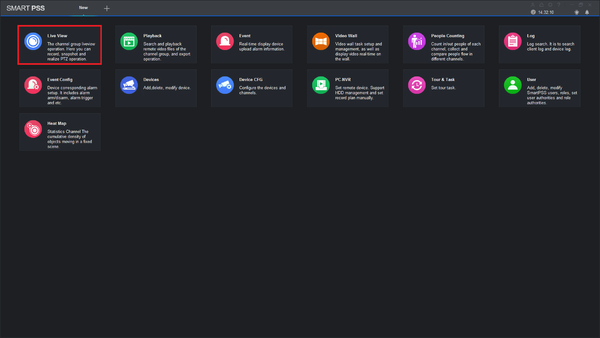
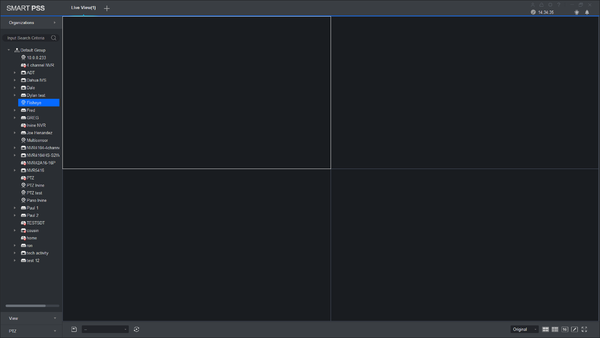
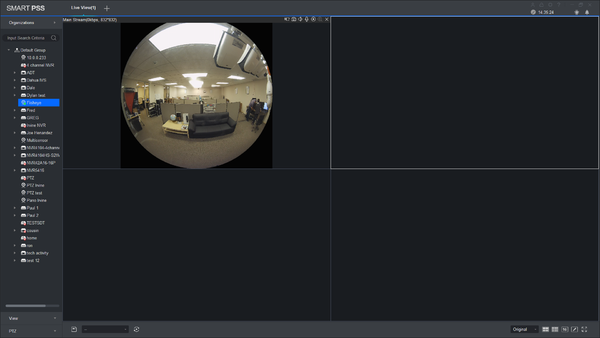
.png)




0 Comments
Haikalcctvid | HCID - Home Security Camera One-Stop IT Solution